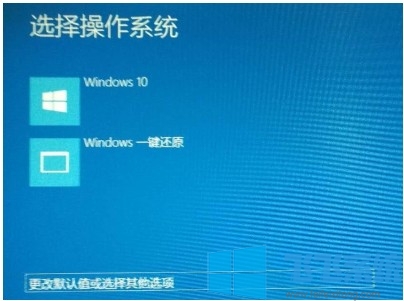- 编辑:飞飞系统
- 时间:2023-12-17
在Windows 10系统中,我们可以利用系统内置的磁盘管理功能来调整硬盘的分区。然而,很多人,尤其是新买的电脑,会发现自己的电脑硬盘只有一两个分区。有时我们想添加一个新的分区,我们该怎么做呢?
1. 右键单击计算机图标,打开管理,在管理中选择磁盘管理。由于当前硬盘只有一个C盘分区,而C盘容量只有40GB,所以想再添加一个分区。
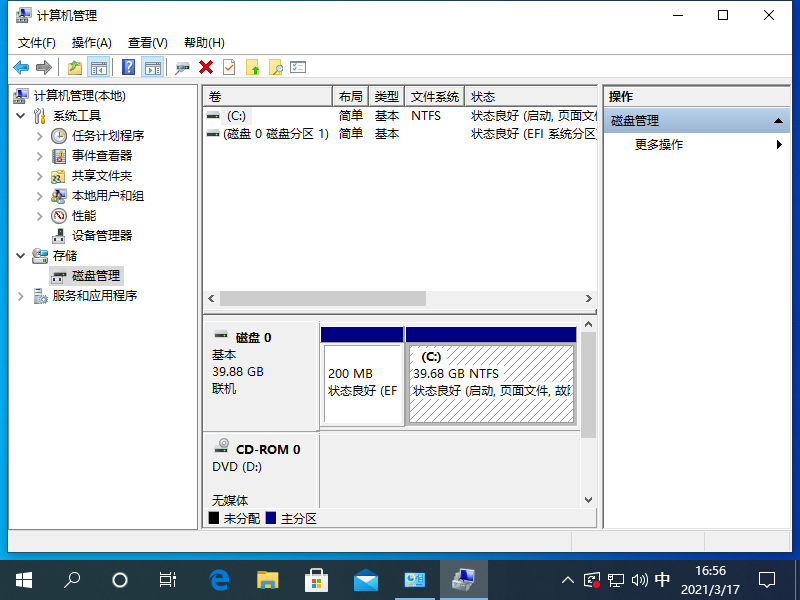
2、我们注意到硬盘分区下有一个光盘,占用的是D盘符。我们可以通过磁盘管理将其更改为其他盘符。通过更改驱动器符号,将其更改为U,如果您的计算机没有驱动器符号,则可以跳过此步骤。
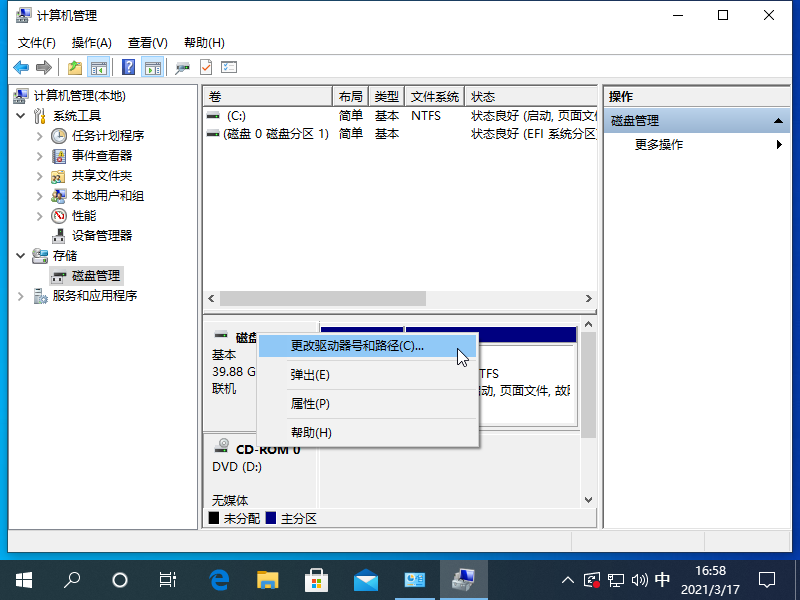
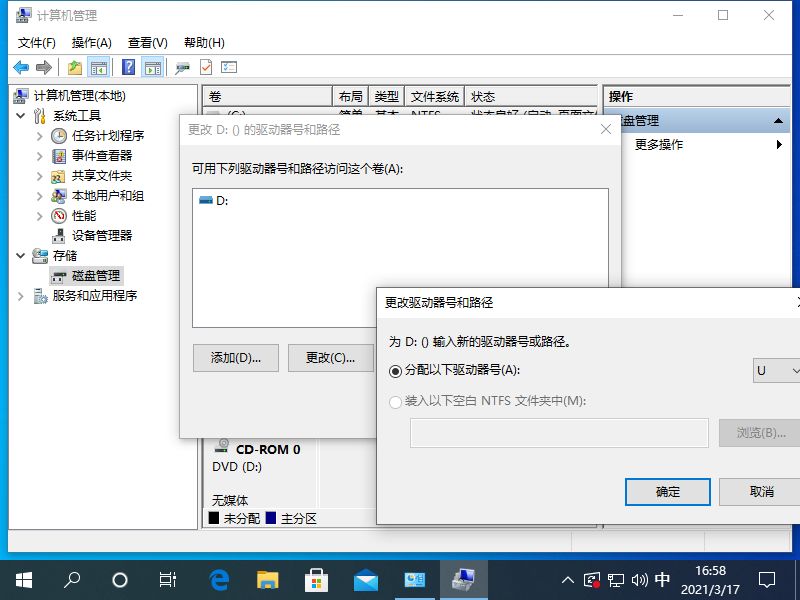
3、面对C盘,我们需要先压缩可用分区,这里选择压缩卷。
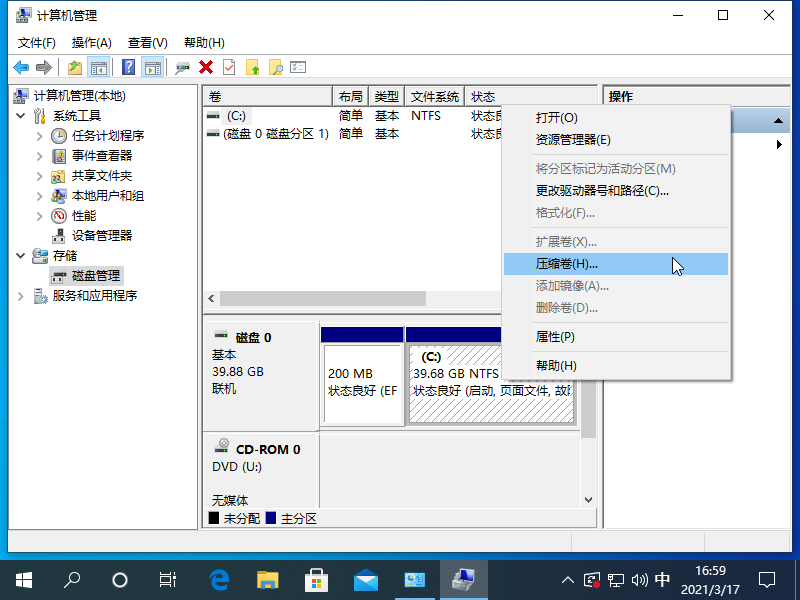
4. 输入您要压缩的容量。一般单位是MB,1GB=1024MB。您可以根据需要设置容量。
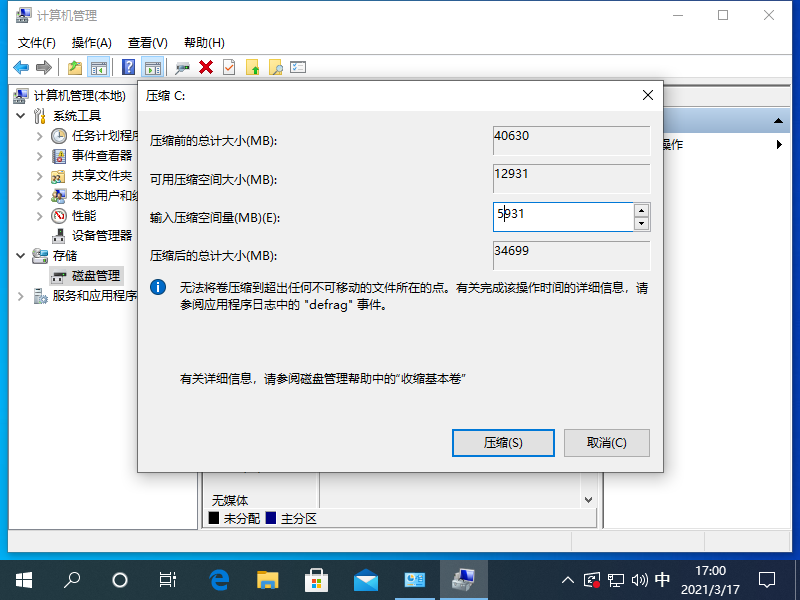
5. 右键单击新压缩的未分区分区,创建一个新的简单卷。
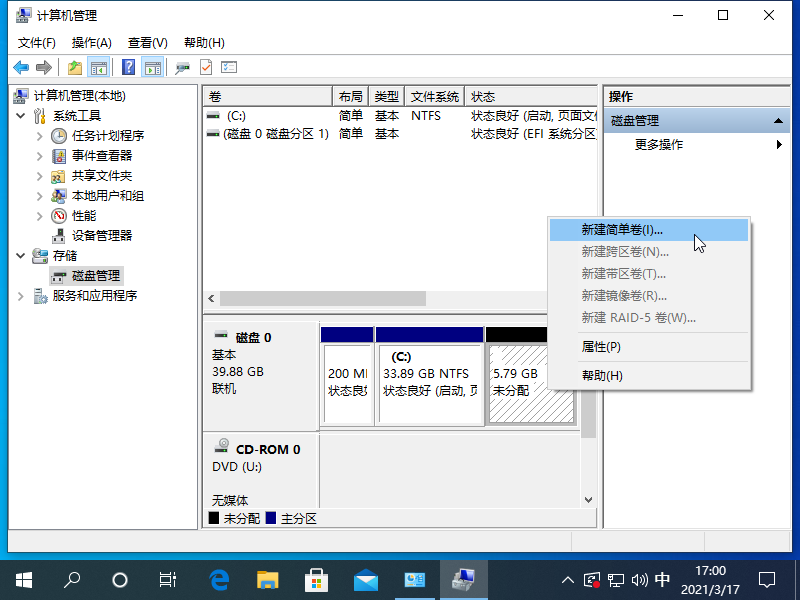
6. 在所有向导步骤中单击“下一步”完成分区调整。
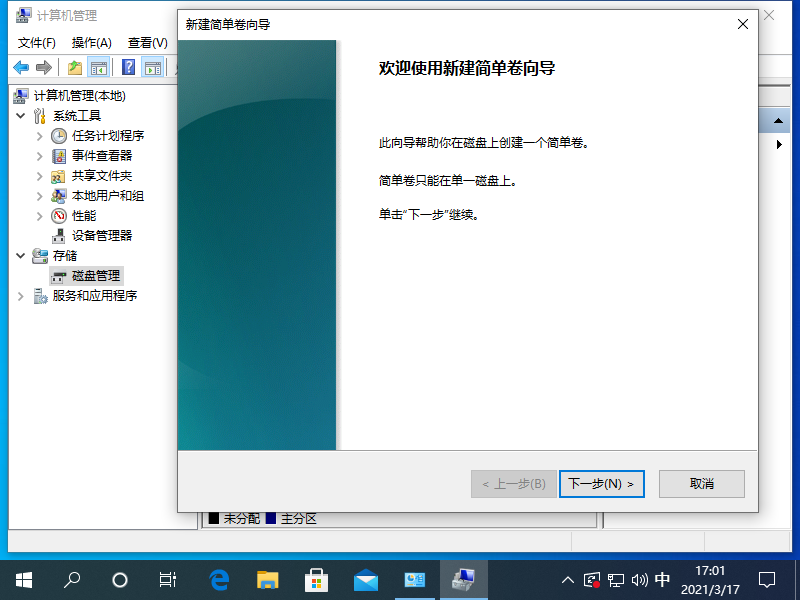
7、以下是新调整的D盘分区。
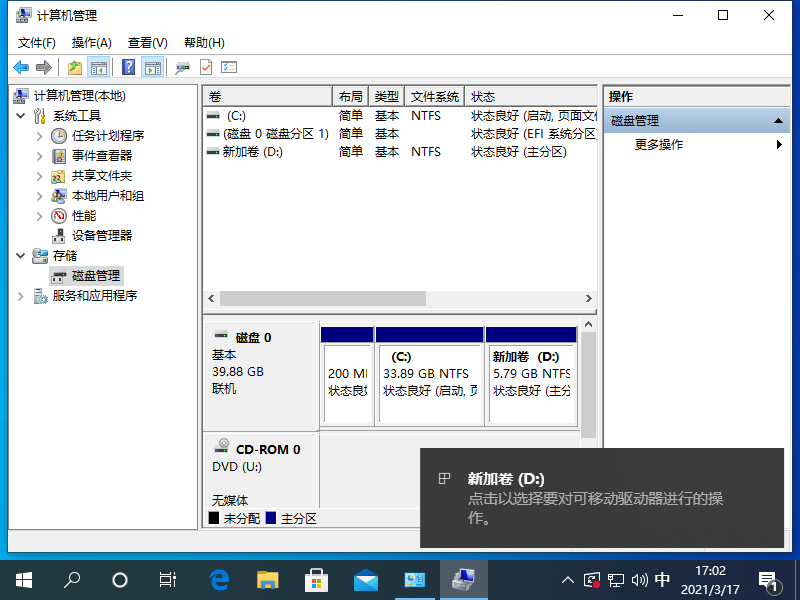
上面是win10电脑分区怎么设置图文教程,你明白吗?如果您想调整硬盘分区的一些其他选项,建议使用DiskGenius分区工具进行调整,以实现更多功能。